

Možete ukloniti ili napraviti izmjene zaglavlja ili podnožja na bilo kojoj stranici u programu Microsoft Word. To je praktično ako npr. Želite sakriti zaglavlje ili podnožje na određenoj stranici. Postupak je malo drugačiji ako želite izbrisati zaglavlje ili podnožje na prvoj stranici dokumenta ili na bilo kojoj drugoj stranici. Evo kako to radi.
Vrlo često, ne želite da se zaglavlje ili podnožje prikazuju na prvoj stranici dokumenta. Obično, to je zato što je naslovna stranica. Evo kako to maknuti.
Dvaput kliknite područje zaglavlja ili podnožja da biste je aktivirali.

Ovo također aktivira odjeljak Header & Footer Tools (Oznake zaglavlja i podnožja) na vrpci Riječi. Na kartici Dizajn tog odjeljka odaberite potvrdni okvir "Različita prva stranica".

Ta radnja uklanja zaglavlje i podnožje s prve stranice. Ovdje možete upisati različite podatke, ako želite, ili je možete ostaviti prazno.

Uklanjanje zaglavlja ili podnožja za bilo koju drugu stranicu osim vaše prve stranice zahtijeva malo više posla. Nažalost, ne možete samo reći da Word mijenja izgled jedne stranice (a zaglavlja i podnožja smatraju se dijelom izgleda). Značajke izgleda stranice Word primjenjuju se na cijele dijelove dokumenta, a prema zadanim postavkama dokument je jedan veliki odjeljak.
Prvo, morat ćete napraviti zasebni odjeljak u dokumentu (čak i ako je za samo jednu stranicu), a zatim ćete morati promijeniti izgled stranice za taj novi odjeljak u krajobraznu orijentaciju. Evo kako.
U svojem dokumentu postavite pokazivač na sam kraj stranice desno prije stranice na kojoj želite ukloniti zaglavlje ili podnožje. Na primjer, ako želite ukloniti zaglavlje ili podnožje na stranici 12, postavite pokazivač na kraju stranice 11.
Prijeđite na "Izgled" na vrpci, a zatim kliknite gumb "Razbijanje".

Na padajućem izborniku kliknite opciju "Sljedeća stranica".

Iako nije očito, radnja koju ste upravo napravili stvorila je odsječak odjeljka na kojem je postavljen kursor i pokrenuo novi odjeljak na sljedećoj stranici.
Sada dvaput kliknite područje zaglavlja ili podnožja (ovisno o tome što uklonite) na stranici na kojoj ga želite ukloniti. Na kartici Dizajn u području Alati za zaglavlje i podnožje Vrpce kliknite gumb "Veza na prethodno". Imajte na umu da gumb postaje de-odabran. Sada ste prekršili vezu na zaglavlje ili podnožje prethodnih odjeljaka.

Bilješka: Ako trebate izbrisati i zaglavlje i podnožje iz odjeljka, morat ćete izbrisati tekst i prekidati veze na prethodni odjeljak za svaki pojedinačno.
Zatim krenite naprijed i izbrišite tekst iz zaglavlja ili podnožja.

Još niste baš učinili.
Ako se pomičete kroz dokument, primijetit ćete da i sve stranice koje slijede nakon te odlomke koje ste stvorili sada također nemaju zaglavlje ili podnožje koje ste upravo izbrisali. Kao što možda pogodite, sada morate stvoriti još jedan odjeljak odjeljka, a zatim ponovno stvoriti zaglavlje ili podnožje za sljedeći odjeljak. Ovo djeluje prilično isto kao i ono što ste upravo učinili.
Postavite pokazivač na kraj stranice na koju ste htjeli ukloniti zaglavlje ili podnožje - drugim riječima, točno prije prve stranice na kojoj želite da se zaglavlje ili podnožje ponovno pokreću.
Na kartici "Izgled" kliknite gumb "Razbijanje", a zatim odaberite opciju "Sljedeća stranica".

Sada aktivirajte područje zaglavlja ili podnožja na prvoj stranici tog novog odjeljka. Na kartici Dizajn u području Alati za zaglavlje i podnožje Vrpce kliknite gumb "Veza na prethodno". Opet, gumb se de-odabire, jer ste sada slomili vezu na zaglavlje ili područje podnožja tog novog odjeljka koji ste izradili.
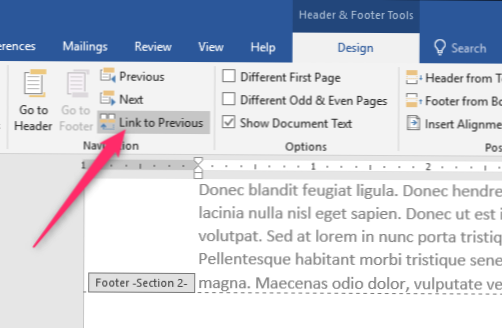
Sada morate samo izraditi zaglavlje ili podnožje koje želite upotrijebiti za ostatak dokumenta. Ako je isti materijal kao u prvom odjeljku dokumenta, možete je kopirati i zalijepiti od tamo, a zatim će se pojaviti u ostatku dokumenta (osim u novom odjeljku koji ste izradili, naravno). Ako koristite broj stranice i želite ih nastaviti u ovom odjeljku, morat ćete umetnuti brojeve stranica, a zatim reći da je Word pokrenuo one brojeve stranica s određene točke. Ako niste sigurni kako to učiniti, pogledajte naš vodič za umetanje brojeva stranica u Word.